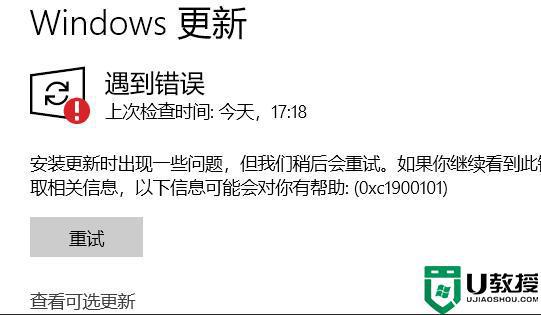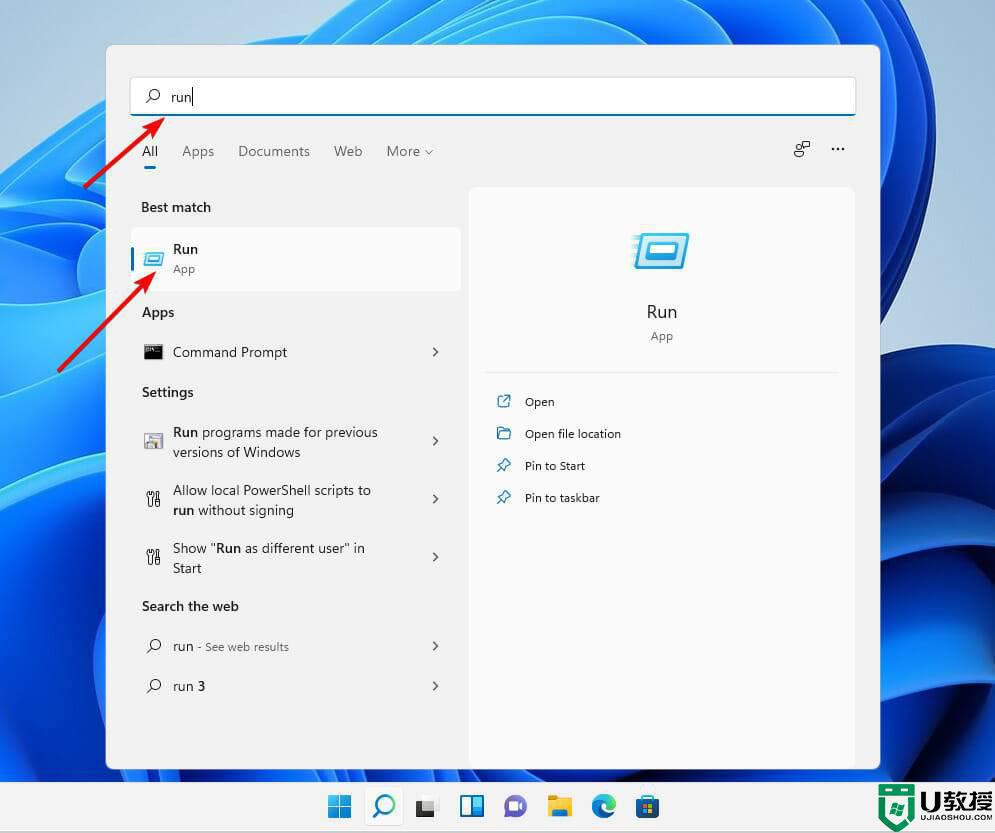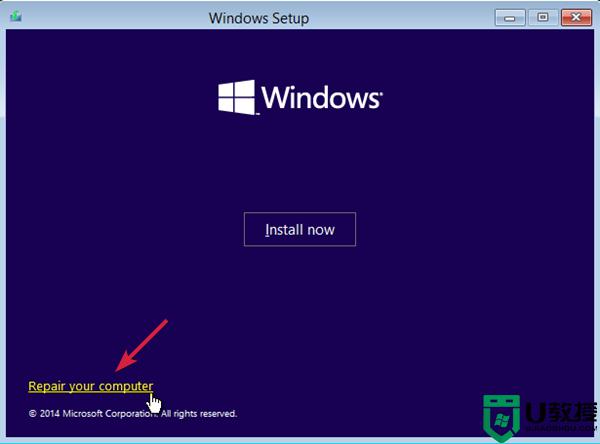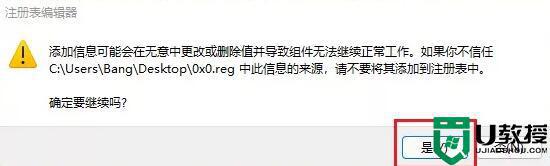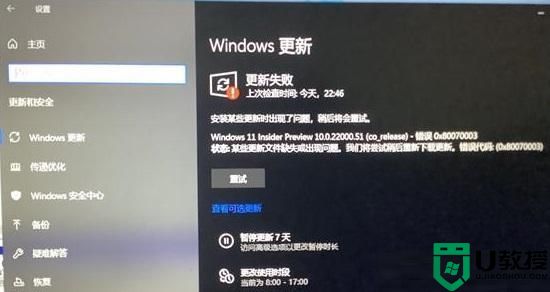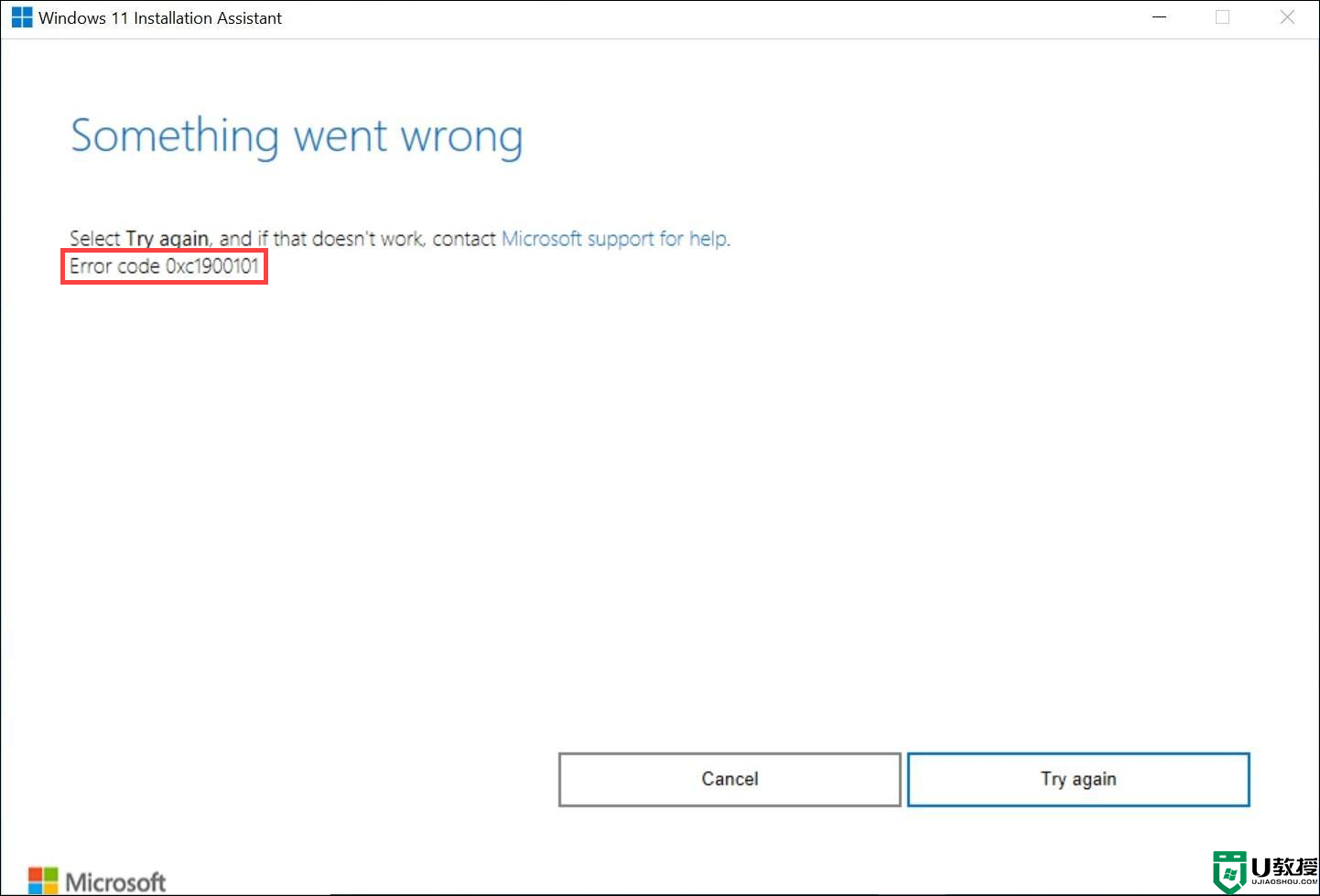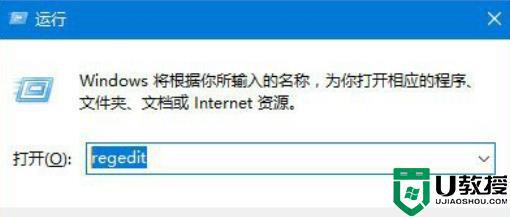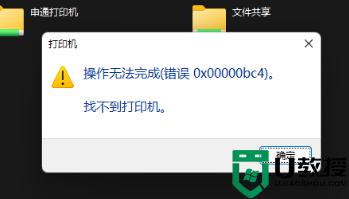Win11系统更新升级出现错误代码0x80070002如何处理
时间:2021-11-26作者:huige
想必很多人都已经纷纷升级体验win11系统,不过在后续的更新或升级中,难免会遇到一些问题,就有用户发现win11系统更新升级的时候出现错误代码0x80070002,不知道该怎么办,为此,本文给大家讲述一下Win11系统更新升级出现错误代码0x80070002的详细处理步骤。
具体步骤如下:
1、按Win+R快捷键,打开运行窗口,输入“services.msc”命令打开服务管理器。
2、在服务列表中找到“Windows Update”并双击打开的属性窗口中,点击“停止”按钮,关闭更新服务。
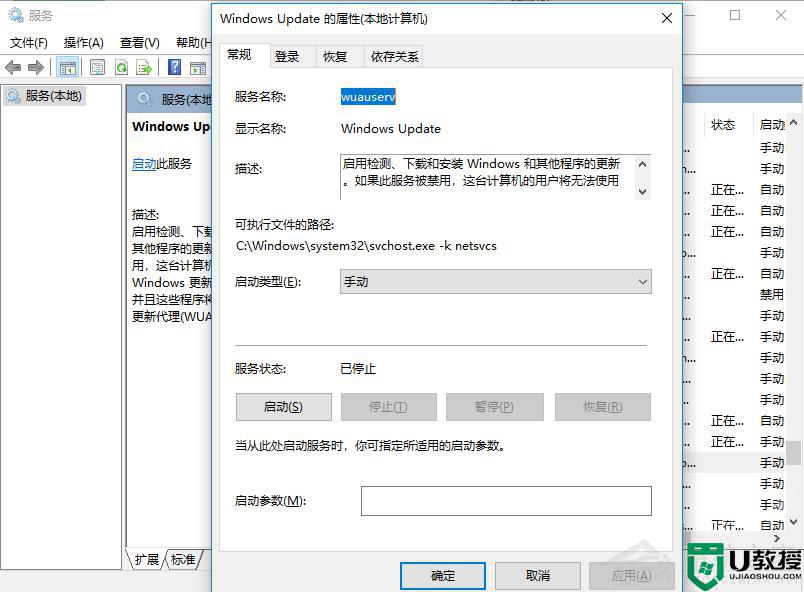
3、在系统盘中找到“C:WindowsSoftwareDistribution”文件夹,删除里面的DataStore文件夹。
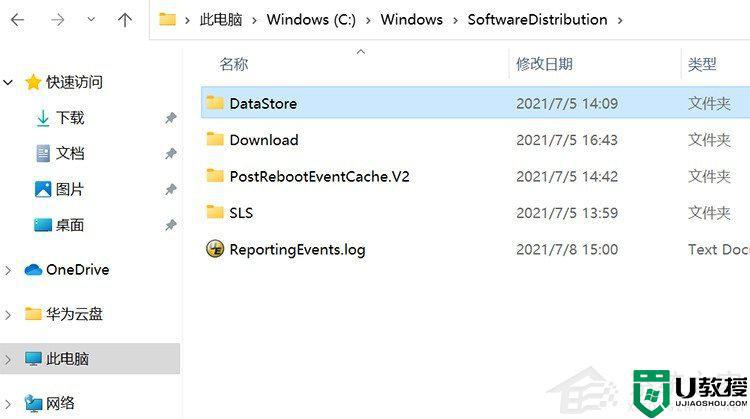
4、再次打开服务窗口,找到“Windows Update”服务,右键点击后选择“启动”菜单项,启动更新服务后,重新启动电脑问题就能解决了。
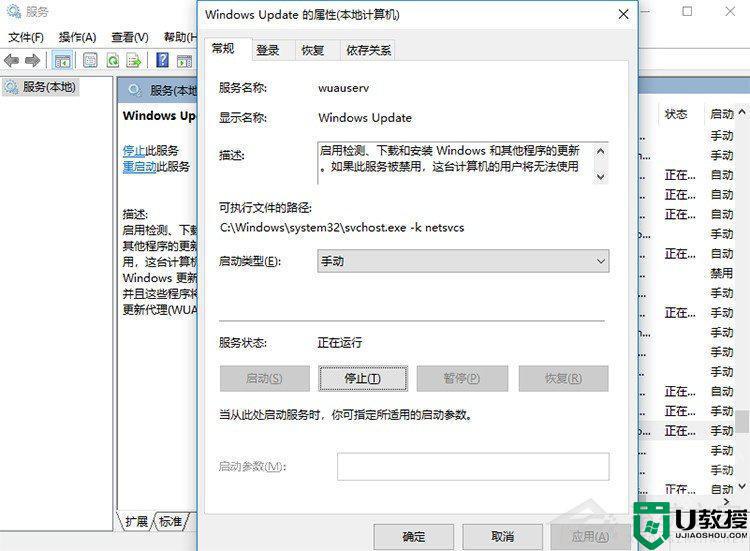
关于Win11系统更新升级出现错误代码0x80070002的详细方法就给大家讲述到这里了,有相同需要的用户们可以学习上面的方法步骤来进行解决吧。